Jak stworzyć historię na Facebooku

Historie na Facebooku mogą być bardzo zabawne do tworzenia. Oto jak możesz stworzyć historię na swoim urządzeniu z systemem Android i komputerze.

Klawiatury na urządzeniach mobilnych mogą być szczególnie trudne do przyzwyczajenia, ponieważ klawisze są zazwyczaj dość małe. Problemowi nie pomaga fakt, że nie ma wyczucia klawiszy, ponieważ są one na gładkim ekranie dotykowym, co jeszcze bardziej utrudnia stwierdzenie, kiedy przypadkowo nacisnąłeś niewłaściwą literę.
Dla użytkowników, którzy stale zmagają się z naciskaniem niewłaściwych klawiszy lub mają problemy z widzeniem liter na klawiszach, opcja zmiany rozmiaru klawiatury może być naprawdę pomocna. Microsoft SwiftKey to niestandardowa klawiatura dla systemu Android z wieloma przydatnymi opcjami, w tym możliwością zmiany rozmiaru i położenia klawiatury.
Aby skonfigurować rozmiar klawiatury, musisz otworzyć aplikację SwiftKey, a następnie dotknąć "Układ i klawisze".
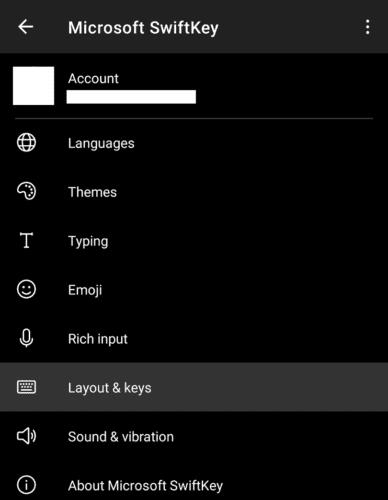
Dotknij "Układ i klawisze" w aplikacji SwiftKey, aby przejść do ustawień zmiany rozmiaru klawiatury.
W menu układu i klawiszy dotknij górnej opcji „Zmień rozmiar”, aby skonfigurować rozmiar klawiatury.
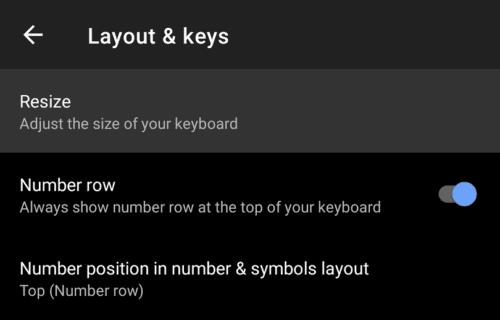
Dotknij "Zmień rozmiar" u góry strony "Układ i klawisze", aby skonfigurować rozmiar klawiatury.
Na ekranie zmiany rozmiaru klawiatury każda krawędź ekranu ma niebieską zakładkę. Naciśnij i przeciągnij kartę, aby zmienić położenie tej strony klawiatury w odpowiednie miejsce. Środkowa niebieska kropka służy do pozycjonowania klawiatury na ekranie, zakładając, że nie jest ona ustawiona na największy możliwy rozmiar.
Aby zwiększyć rozmiar klawiszy, aby były bardziej widoczne i łatwiejsze do dotknięcia, przeciągnij niebieską zakładkę na górnej krawędzi w górę.
Uwaga: To ustawienie może tylko zwiększyć wysokość klawiszy, a nie szerokość, ale powinno ułatwić naciskanie klawiszy. W przypadku użytkowników, którzy chcą, aby klawisze na klawiaturze były szersze, spróbuj obrócić telefon w poziomie. Niestety w ogóle nie da się skonfigurować wielkości klawiatury w obrocie poziomym.
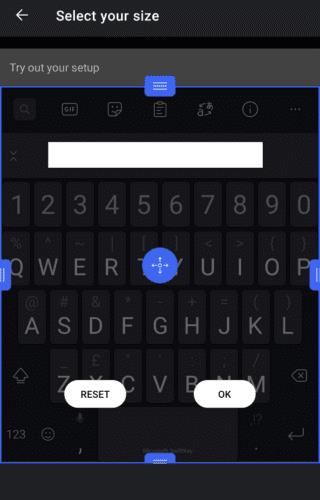
Użyj niebieskich kart w widoku zmiany rozmiaru, aby zmienić rozmiar klawiatury.
Zmiana rozmiaru klawiatury może również pomóc użytkownikom, którzy mają trudności z dotarciem do całej klawiatury podczas korzystania z telefonu jedną ręką. Możesz użyć niebieskich zakładek po bokach klawiatury, aby ją zawęzić, a następnie przesunąć w jedną lub drugą stronę. Powinno to sprawić, że klawiatura będzie bardziej dostępna dla twojej podstawowej ręki, chociaż spowoduje to, że klawisze będą węższe niż zwykle.
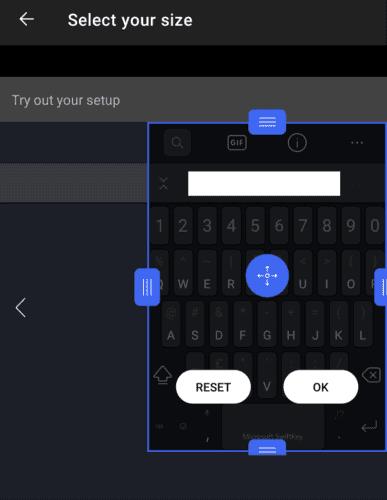
Możesz ścisnąć klawiaturę do jednej strony ekranu, jeśli starasz się dotrzeć do całości jedną ręką.
Gdy będziesz zadowolony z rozmiaru i położenia klawiatury, możesz go zapisać, dotykając „OK”. Jeśli zdecydujesz, że nie podoba Ci się zmiana i chcesz wrócić do domyślnego rozmiaru, możesz dotknąć "Resetuj".
Historie na Facebooku mogą być bardzo zabawne do tworzenia. Oto jak możesz stworzyć historię na swoim urządzeniu z systemem Android i komputerze.
Dowiedz się, jak wyłączyć irytujące automatyczne odtwarzanie wideo w Google Chrome i Mozilla Firefox za pomocą tego samouczka.
Rozwiąż problem, w którym Samsung Galaxy Tab S8 utknął na czarnym ekranie i nie włącza się.
Przeczytaj teraz, aby dowiedzieć się, jak usunąć muzykę i filmy z tabletów Amazon Fire i Fire HD, aby zwolnić miejsce, uporządkować lub poprawić wydajność.
Poradnik pokazujący dwa rozwiązania, jak na stałe uniemożliwić aplikacjom uruchamianie się przy starcie na urządzeniu z Androidem.
Ten poradnik pokazuje, jak przesyłać wiadomości tekstowe z urządzenia Android za pomocą aplikacji Google Messaging.
Masz Amazon Fire i chcesz zainstalować Google Chrome? Dowiedz się, jak zainstalować Google Chrome za pomocą pliku APK na urządzeniach Kindle.
Jak włączyć lub wyłączyć funkcje sprawdzania pisowni w systemie Android.
Kiedy Samsung zaprezentował nową linię tabletów flagowych, było na co czekać. Galaxy Tab S9 i S9+ przynoszą oczekiwane ulepszenia, a Samsung wprowadził także Galaxy Tab S9 Ultra.
Czy kochasz czytać eBooki na tabletach Amazon Kindle Fire? Dowiedz się, jak dodać notatki i podkreślać tekst w książce na Kindle Fire.






